CentOSの開発環境を整える
VMware Server上にCentOSをインストールしましたので開発環境を整えていきたいと思います。
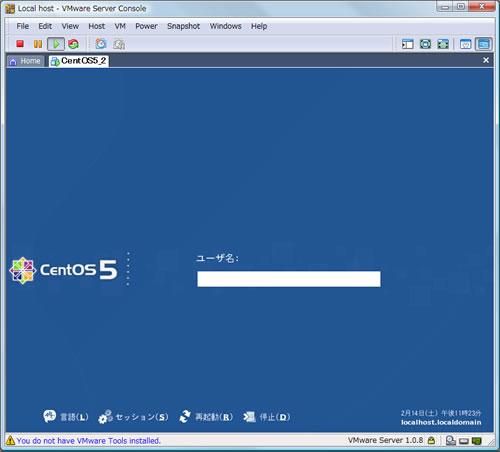
CentOSが起動したらユーザ名を入力して「Enter」、パスワードを入力して「Enter」を押してログインします。
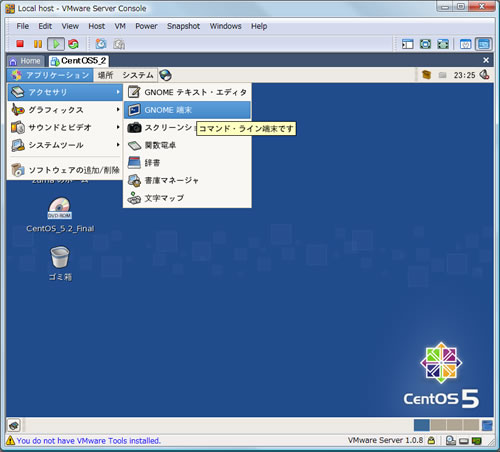
ログインしたら「アプリケーション」から「アクセサリ」、「GNOME端末」を選択します。これでCentOSをコマンドラインから設定を行うことができます。
以下のコマンドでrootユーザでログインし直します。
# suパスワードはインストール時に設定したrootユーザーのパスワードを入力します。
次にyumをインストールします。
# yum -y install yum-fastestmirror色々と表示された後に「Complete!」と表示されればOKです。
次にyumをアップデートします。結構時間かかります。
# yum -y updateApacheの起動
それではWEBサーバー用のApacheを起動します。
# /etc/init.d/httpd start「httpを起動中:[OK]」と表示されればApacheが起動しています。
表示されない場合、Apacheがインストールされていない可能性がありますので
# yum -y install httpdと入力してApacheをインストールしてから起動してください。
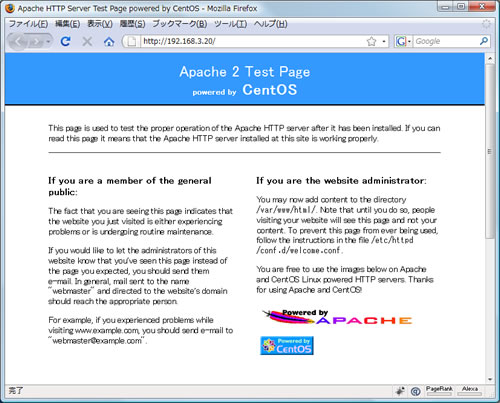
Apache起動後、ホストOSのブラウザからCentOSに設定した固定IPを入力するとApacheのテストページが表示されます。
これでWEBサーバーとして利用していけますね。
# /sbin/chkconfig httpd onと入力しておくと次回から自動的にApacheが起動します。
sambaの設定
VMware ServerではゲストOSとホストOSのファイル共有が出来ないため、ファイル共有の為sambaを設定を行います。
serverパッケージをインストールしている場合は必要ありませんが、そうでない場合は以下のコマンドでsambaをインストールします。
# yum -y install samba設定ファイルを編集します。
# vi /etc/samba/smb.confviはunixのテキストエディタですが、少しクセがあります。「viの基本的な使い方」を参考にしてください。
globalの設定を以下のように変更
[global]
workgroup = MSGROUP ; ホストPC(windows)のワークグループ
server string = centos ; 自由な名前
netvios name = vmware ; 自由な名前
security = SHAREpublicの設定を追加
[public]
comment = Public Share
path = /var/www;共有したいフォルダ
read only = No
create mask = 0777
directory mask = 0777
guest only = Yes
guest ok = Yes
browseable = Yes共有フォルダのパーミッションも変更しておきます。
# chmod 777 /var/www
# chmod 777 /var/www/htmlsambaを起動します。
# /etc/rc.d/init.d/smb startホストSOのネットワーク中にnetvios name で指定したネットワークが追加されていると思うのでこちらでローカルで作業する感覚でファイルを更新することができます。
MySQLの設定
MySQLの設定を行っておきます。
# yum install -y mysql-serverでMySQLのインストールを行います。
# service mysqld startでMySQLを起動することができます。
# /sbin/chkconfig mysqld onでMySQLの自動起動を設定することができます。
Perlの設定
CPANをインストールします。
# perl -MCPAN -e shellこれでPerlに必要なCPANモジュールをインストールすることができます。
たとえばPerlからMySQLに接続するためのDBD::mysqlをインストールするには以下のコマンドで
cpan> install DBD::mysqlすべてのディレクトリでcgiの動作を許可しておきます。
# vi /etc/httpd/conf/httpd.conf「<Directory "/var/www/html">」内のコードを変更します。
Options Indexes FollowSymLinks
↓
Options Includes ExecCGI FollowSymLinksまた、以下のコードも変更しておくと.htaccessを利用することができ便利に使えます。
AllowOverride None
↓
AllowOverride All また以下のコードも変更しておきます。
#AddHandler cgi-script .cgi
↓
AddHandler cgi-script .cgi PHPの設定
yumを利用してよく使いそうなモジュールをインストールしておきます。
# yum install php-mysql# yum install php-mbstring# yum install php-gdついでにPHPのバージョンを5.26にアップデートしておきます。
CentOSで配布されているPHPは5.16までですので、他で配布されている5.26のrpmパッケージからアップデートを行います。
※開発環境の場合、無理に5.26にアップデートする必要もないと思いますが、soyCMSなど、5.2以上しか動作しないシステムの検証などが必要な際はアップデートしたほうがよいですね。
まずはRPM-GPG-KEYを取得します。
# rpm --import http://www.jasonlitka.com/media/RPM-GPG-KEY-jlitkautterramblings.repoを作成してリポジトリを指定します。
# vi /etc/yum.repos.d/utterramblings.repo内容は以下の内容です。
[utterramblings]
name=Jason's Utter Ramblings Repo
baseurl=http://www.jasonlitka.com/media/EL$releasever/$basearch/
enabled=1
gpgcheck=1
gpgkey=http://www.jasonlitka.com/media/RPM-GPG-KEY-jlitka最後にphpのアップデートを行いましょう。
# yum update phpこれでPHP5.26にアップデートされているはずです。

![Web制作の現場で使うjQueryデザイン入門[改訂新版] (WEB PROFESSIONAL)](https://images-na.ssl-images-amazon.com/images/P/4048913913.09._OU09_SCMZZZZZZZ_.jpg)
